Tên điểm truy cập là gì và cách sử dụng nó (09.07.25)
Chúng tôi khá chắc rằng bạn đã gặp từ APN nhiều lần khi cố gắng khám phá thiết bị của mình, nhưng bạn có biết chính xác nghĩa của nó là gì không?
APN là gì?APN, viết tắt của Tên điểm truy cập, là một cài đặt trong thiết bị di động mà các nhà cung cấp dịch vụ di động sử dụng để thiết lập kết nối với cổng giữa mạng di động của họ và Internet. Mặc dù chức năng chính của nó là xác định địa chỉ IP chính xác mà một thiết bị cụ thể sẽ sử dụng trên hệ thống, nó cũng có trách nhiệm chọn cài đặt bảo mật phù hợp.
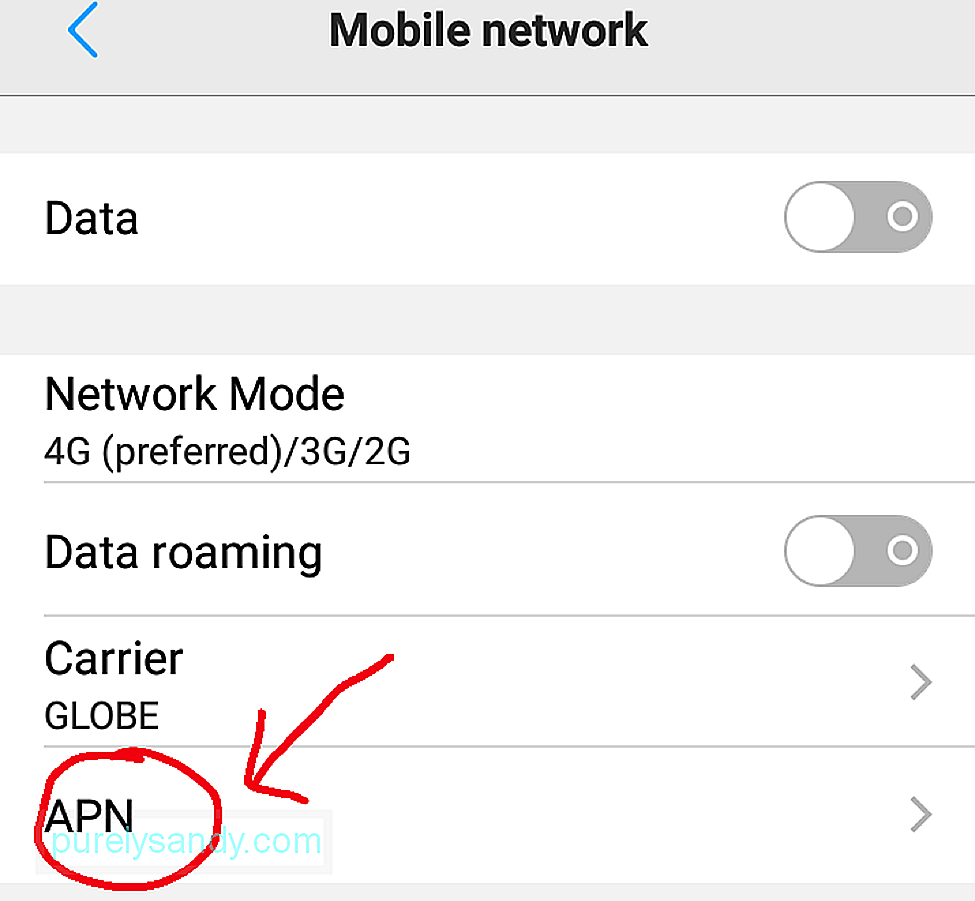
Các cài đặt bảo mật có thể khác nhau tùy thuộc vào cách mạng của nhà cung cấp dịch vụ của bạn được cấu trúc. Một số thiết bị có thể được thay đổi nhưng trong hầu hết các trường hợp, bạn nên tuân thủ cài đặt bảo mật do nhà cung cấp dịch vụ cung cấp.
Thông thường, các thiết bị di động đã có cài đặt APN mặc định sẽ tự động hoạt động cho các cuộc gọi điện thoại. Tất nhiên, bạn có thể sử dụng nó ngay lập tức, nhưng bạn cũng có quyền tự do thay đổi nó. Chúng tôi sẽ hướng dẫn bạn cách thực hiện bên dưới.
Cách sử dụng APN và thay đổi cài đặt APN của bạn 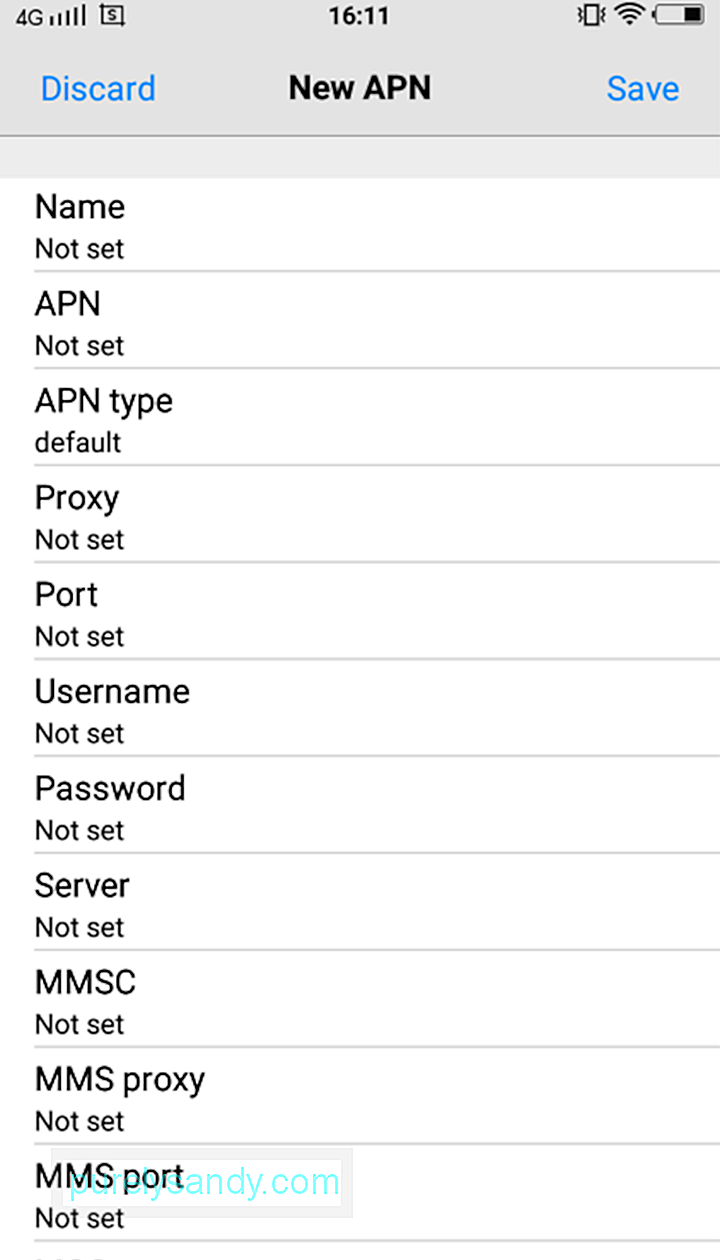
Để thay đổi cài đặt APN hiện tại, bạn cần biết cài đặt APN chính xác cho mạng bạn đang sử dụng. Bạn có thể tìm thấy thông tin phù hợp trên các trang hỗ trợ của trang web của nhà cung cấp dịch vụ của bạn. Để biết bạn có đang xem đúng trang hay không, trang này phải chứa các thông tin sau:
- Tên
- APN
- Proxy
- Cổng
- Tên người dùng và Mật khẩu
- Máy chủ
- MMSC
- MMS Proxy
- Cổng MMS
- MNC
- Loại xác thực
- Loại APN
- MCC
Định cấu hình các cài đặt này để tạo APN mới bạn có thể sử dụng cho mạng của nhà cung cấp dịch vụ của bạn. Bây giờ, hãy để chúng tôi tìm nơi nhập thông tin chi tiết.
- Mặc dù điều này thường phụ thuộc vào nhà sản xuất thiết bị của bạn, nhưng nó thường được tìm thấy trong Không dây & amp; Phần Mạng trong Cài đặt của thiết bị.
- Tiếp tục cuộn cho đến khi bạn tìm thấy cài đặt cho Tên điểm truy cập hoặc một thứ gì đó như Mạng di động.
- Khi bạn đã thấy cài đặt Tên điểm truy cập, hãy nhấn để mở.
- Một danh sách các APN sẽ hiển thị trên màn hình của bạn. Nếu bạn cho rằng APN hiện tại của mình không hoạt động như mong đợi, hãy thêm APN mới. Không xóa hoặc thay đổi hiện tại mà bạn đang sử dụng.
- Ở phần đầu tiên của màn hình, hãy nhấn vào dấu Cộng (+) để mở màn hình Chỉnh sửa điểm truy cập.
- Tại điểm này, bây giờ bạn có thể nhập các cài đặt bạn tìm thấy trên trang web của nhà cung cấp dịch vụ của bạn. Nhưng trước khi bạn làm bất cứ điều gì, hãy nhớ rằng không phải mọi cài đặt bạn thấy đều cần được điền. Chỉ cung cấp thông tin cho các mục mà nhà cung cấp dịch vụ của bạn đã cung cấp. Tất cả những thứ còn lại, hãy để nguyên như vậy. Ngoài ra, hãy luôn kiểm tra xem những gì bạn đã nhập có chính xác là những gì nhà cung cấp dịch vụ của bạn cung cấp hay không. Nếu không, bạn có thể phá vỡ hệ thống của thiết bị.
- Sau khi bạn đã nhập các cài đặt do nhà cung cấp cung cấp, hãy lưu APN mới của bạn. Nhấn vào ba dấu chấm ở phần trên bên phải của màn hình và nhấn nút Lưu.
- Sau khi bạn đã lưu thành công thông tin, hãy quay lại màn hình nơi bạn thấy danh sách các APN. Chọn APN mới mà bạn đã tạo để kích hoạt nó. Trong một vài phút, thiết bị của bạn sẽ không thể truy cập Internet. Nếu kết nối không hoạt động trở lại sau 10 phút, hãy thử khởi động lại thiết bị của bạn.
APN thường được định cấu hình tự động cho thiết bị của bạn, vì vậy bạn không cần phải thực hiện bất kỳ thay đổi nào đối với cài đặt. Tuy nhiên, các nhà cung cấp dịch vụ không dây cung cấp các gói giá khác nhau cho APN của họ. Điều đó giải thích tại sao một số người dùng chuyển từ APN này sang APN khác. Sau đó, một số người có lý do để chuyển đổi APN. Chúng tôi đã liệt kê một số bên dưới:
- Thông báo lỗi bật lên do cài đặt APN hiện tại không chính xác.
- Một người dùng vừa mở khóa điện thoại của mình và muốn sử dụng nó với một nhà cung cấp dịch vụ khác.
- Người dùng đã đăng ký gói trả trước và không muốn lãng phí dữ liệu di động vài phút.
- Một người dùng sắp đi du lịch đến một nơi nằm ngoài phạm vi phủ sóng của nhà cung cấp dịch vụ không dây hiện tại của họ.
Một lần nữa, việc thay đổi cài đặt APN hiện tại của bạn có thể dẫn đến tình trạng rối tung kết nối dữ liệu của bạn. Do đó, bạn cần phải cẩn thận khi thực hiện các thay đổi. Trước khi bạn áp dụng bất kỳ thay đổi nào, hãy cố gắng ghi lại cài đặt hiện tại của bạn ít nhất. Trong trường hợp xảy ra sự cố, bạn có thể nhanh chóng hoàn nguyên về cài đặt APN trước đó của mình.
Nếu bạn không tự tin với kỹ năng kỹ thuật của mình, chúng tôi thực sự khuyên bạn nên đến văn phòng gần nhất của nhà cung cấp dịch vụ thay vì can thiệp vào APN mặc định của mình cài đặt. Bạn có thể phải trả hóa đơn cao hơn dự kiến nếu phạm sai lầm trong quá trình này.
Vậy là xong! Thiết bị Android của bạn bây giờ sẽ hoạt động với dữ liệu, cuộc gọi, SMS hoặc MMS. Chỉ cần đảm bảo bạn tải xuống và cài đặt công cụ dọn dẹp Android. Khi lướt web hoặc thực hiện các cuộc gọi khẩn cấp, bạn không muốn thiết bị làm bạn thất vọng. Ứng dụng này sẽ giúp bạn tiết kiệm vì nó đóng các ứng dụng và chương trình nền có thể làm chậm thiết bị của bạn. Ngoài ra, nó cũng quét hệ thống của bạn để tìm bất kỳ rác nào, vì vậy bạn không cần lo lắng về việc hết dung lượng lưu trữ.
Video youtube.: Tên điểm truy cập là gì và cách sử dụng nó
09, 2025

